फोन और कंप्यूटर पर कई जावा गेम में वर्चुअल कीबोर्ड होता है, जो कई उपयोगकर्ताओं को असुविधा का कारण बनता है और गेम और कार्य प्रक्रिया में हस्तक्षेप करता है। स्वाभाविक रूप से, कई लोग इस दोष से छुटकारा पाने की इच्छा रखते हैं। हर कोई नहीं जानता कि यह कैसे करना है।
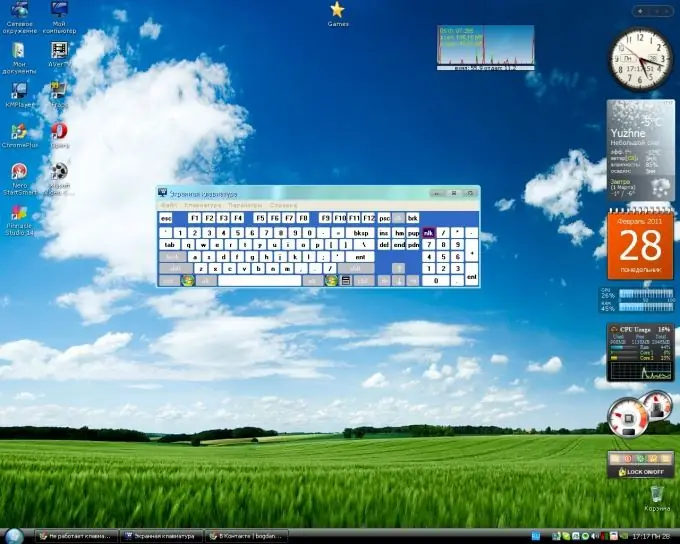
निर्देश
चरण 1
ऑनस्क्रीन कीबोर्ड को अक्षम करने के लिए, निम्न कार्य करें।
मेनू पर जाएं और "विकल्प" पर क्लिक करें।
फिर "टास्क मैनेजर" दर्ज करें।
अगला, "इंस्टॉल किए गए एप्लिकेशन" पर क्लिक करें।
फिर अपने इच्छित एप्लिकेशन का चयन करें और विकल्प बटन दबाएं।
खुलने वाली संदर्भ विंडो में एप्लिकेशन सेटिंग्स का चयन करें।
ऑनस्क्रीन कीबोर्ड ढूंढें और डिसेबल पर क्लिक करें।
ओके पर क्लिक करें।
चरण 2
विंडोज में ऑनस्क्रीन कीबोर्ड को डिसेबल करने के लिए इन स्टेप्स को फॉलो करें।
"कंट्रोल पैनल" पर जाएं।
खोज बॉक्स में "Windows घटक" दर्ज करें।
या बस "कार्यक्रम / घटकों को अक्षम करें" पर जाएं।
"टैबलेट पीसी - वैकल्पिक घटक" ढूंढें।
उनके बगल में स्थित बॉक्स को अनचेक करें।
OK क्लिक करें: फिर अपने कंप्यूटर को रीस्टार्ट करें, अब ऑन-स्क्रीन कीबोर्ड दिखाई नहीं देगा।
चरण 3
उपरोक्त चरणों को पूरा करने के बाद, ऑन-स्क्रीन कीबोर्ड अक्षम हो जाएगा। अब आप पूरी स्क्रीन का उपयोग करके अपने कंप्यूटर पर काम कर पाएंगे या अपने फोन पर खेल पाएंगे, क्योंकि इससे पहले ऑन-स्क्रीन कीबोर्ड इसका एक चौथाई हिस्सा लेता था।







